Spotify Profil Resminizi Nasıl Değiştirebiliriz?
Spotify Profil Resminizi Nasıl Değiştirebiliriz?
Spotify müzik zevklerinizi arkadaşlarınızla paylaşmak (hatta bir grup dinleme partisi düzenlemek) isterseniz, profil resminizi değiştirerek hesabınızı öne çıkarabilirsiniz. İşte nasıl.
Windows 10 veya Mac’te Spotify profil resminizi değiştirin
Spotify profil resminizi bir bilgisayardan değiştirmeye çalışıyorsanız, Windows veya Mac için masaüstü istemcisini kullanmanız gerekir. Ne yazık ki, yazma sırasında Spotify web oynatıcısını kullanarak profilinizi özelleştirmek ve resminizi değiştirmek mümkün değildir.
Başlamak için masaüstünüzde Spotify istemcisini açın ve hesabınızda oturum açın. Sağ üst köşede, profilinizi görüntülemek için hesap adınızı veya hesap simgesini seçin.
Spotify masaüstü uygulamasında, sağ üst köşedeki hesap adınız veya profil simgesine basın.
Artık adınız, resminiz ve genel çalma listeleriniz gibi diğer kullanıcıların görebileceği bilgileri göreceksiniz. Bununla birlikte, Spotify profil resminizi değiştirmek için mevcut (veya yer tutucu) avatarınızın altındaki “Değiştir” seçeneğini seçin.
Spotify profil resminizi değiştirmek için Spotify profil sayfanızdaki “Değiştir” seçeneğine basın.
Açılan pencerede, PC’nizin veya Mac’inizin dosyalarında gezinin ve profil resminiz olarak kullanmak için uygun bir resim bulun. Görüntünün Spotify’ın hizmet şartlarını karşılaması gerekecek, bu nedenle rahatsız edici veya telif hakkı düzenlemelerini ihlal edebilecek herhangi bir şeyden kaçının.
Resminizi bulduktan sonra (ve kabul edilebilir olduğunu varsayarak), yüklemek için seçin.
Açılır Finder menü penceresini kullanarak Spotify’a yüklenen bir fotoğraf örneği.
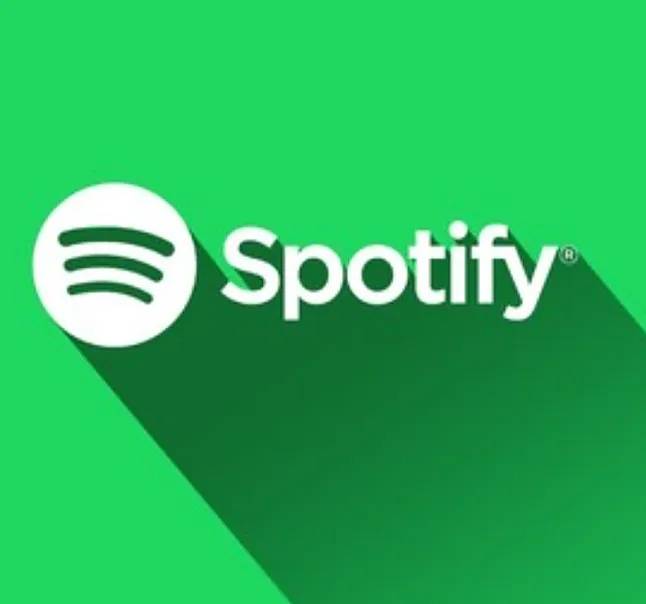
Yüklendikten sonra, profilinizdeki resim otomatik olarak güncellenecektir. Ayrıca sağ üst köşedeki adınızın yanında bir simge olarak görünür hale gelecektir.
Spotify istemcisini bir Windows PC’de kullanıyorsanız ve daha önce yüklediğiniz görüntüyü silmek istiyorsanız, profilinizde tekrar “Değiştir” i seçin, ardından “Kaldır” seçeneğini tıklayın.
Windows’taki Spotify kullanıcıları, profil menüsünde Değiştir > Kaldır’a basarak mevcut bir profil resmini kaldırabilir.
Bu, fotoğrafı gri siluet yer tutucu görüntüsüyle değiştirerek kaldıracaktır.
Mac’te Spotify istemcisini kullanıyorsanız, masaüstü istemcisi “Değiştir” seçeneğini seçtiğinizde yüklediğiniz bir fotoğrafı kaldırma seçeneği sunmaz. “Değiştir” düğmesini seçmek, değiştirmeyi seçmeniz için yeni bir Finder penceresi açar, bu nedenle bunu yapmak için aşağıdaki adımları tekrarlayın.
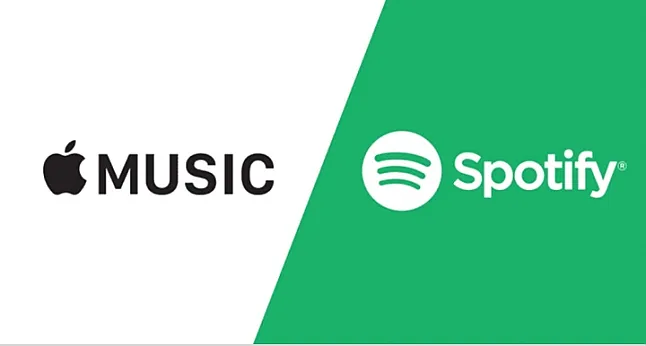
Android, iPhone veya iPad’de Spotify profil resminizi değiştirin
Spotify uygulamasını bir Android, iPhone veya iPad’de kullanıyorsanız, profil resminizi akıllı telefonunuza veya tabletinize kaydettiğiniz bir resimle de değiştirebilirsiniz.
Başlamak için cihazınızdaki Spotify uygulamasını açın ve oturum açın. Giriş yaptıktan sonra, sağ üst köşedeki ayarlar dişli simgesine dokunun.
Spotify uygulamasında, sağ üstteki ayarlar dişli simgesine dokunun.
“Ayarlar” menüsünde, üstteki “profili görüntüle” seçeneğine dokunun.
Spotify uygulamasının ” Ayarlar “menüsünde” profili görüntüle ” seçeneğine dokunun.
Bu, sizi mevcut resminizin (veya yer tutucu simgesinin) görünür olduğu genel profilinize götürecektir. Profil resminizi değiştirmeye başlamak için “Profili Düzenle” ye dokunun.
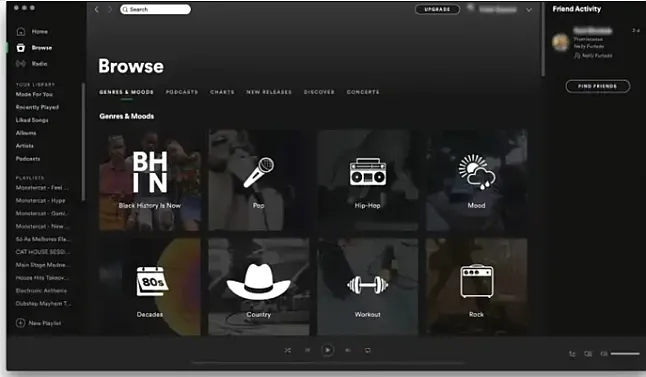
Spotify uygulamasının profil menüsündeki “Profili Düzenle” seçeneğine dokunun.
“Profili Düzenle “menüsünde” fotoğrafı Değiştir” seçeneğine dokunun.
Spotify uygulamasının ” Profili Düzenle “menüsünde” fotoğrafı Değiştir ” seçeneğine dokunun.
Spotify’ın telif hakkıyla korunan veya küfürlü görüntülerle ilgili yönergelerini ihlal etmediğinden emin olarak uygulamaya yüklemek için uygun bir resim bulmanız gerekir.
Görüntüyü seçtikten sonra, görünür Daire alanını doldurmak için parmağınızla hareket ettirebilir ve konumlandırabilirsiniz. Hazır olduğunuzda, resmi profilinize kaydetmek için alttaki “fotoğrafı kullan” seçeneğine dokunun.
Fotoğrafı parmağınızı kullanarak yeniden konumlandırın, ardından genel profiliniz için seçmek için “fotoğrafı kullan” a dokunun.
Görüntüyü kaydetmek için, “Profili Düzenle” menüsünün sağ üst köşesindeki “Kaydet” seçeneğine dokunun.
Seçilen bir fotoğrafla, profilinize kaydetmek için “Kaydet” e dokunun.
Görüntü profilinizde hemen görünür hale gelecektir. Kaldırmak istiyorsanız, profilinizde tekrar “Profili Düzenle” ye dokunun.
Mevcut bir Spotify fotoğrafını değiştirmek için “Profili Düzenle” ye dokunun.
“Profili Düzenle “menüsünde, fotoğrafınıza dokunun veya” fotoğrafı Değiştir” seçeneğini seçin. Oradan, alt menüdeki “geçerli fotoğrafı Kaldır” seçeneğine dokunun.
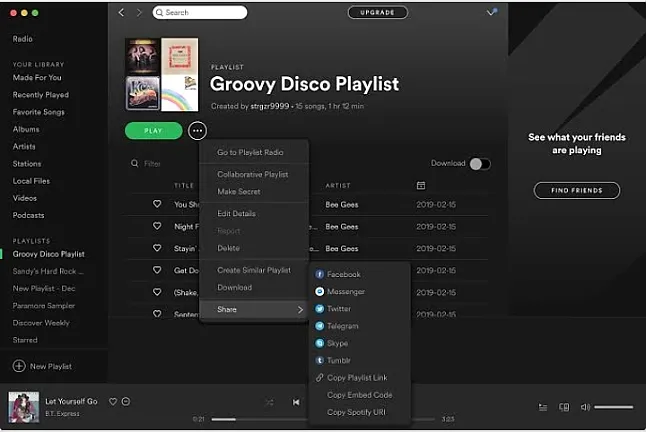
Fotoğrafınıza (veya “fotoğrafı Değiştir” seçeneğine) dokunun, ardından profilinizden kaldırmak için “geçerli fotoğrafı Kaldır” a dokunun.
Bu, fotoğrafı yer tutucu simgesiyle değiştirerek kaldıracaktır. Ardından “değişikliği onaylamak için” Kaydet”.
Bir Spotify profil resmini kaldırdıktan sonra, seçiminizi kaydetmek için “Kaydet” e dokunun.
Kaldırıldıktan sonra, bir alternatif yüklemek veya yer tutucu simgesini yerinde bırakmak için bu adımları tekrarlayabilirsiniz.

